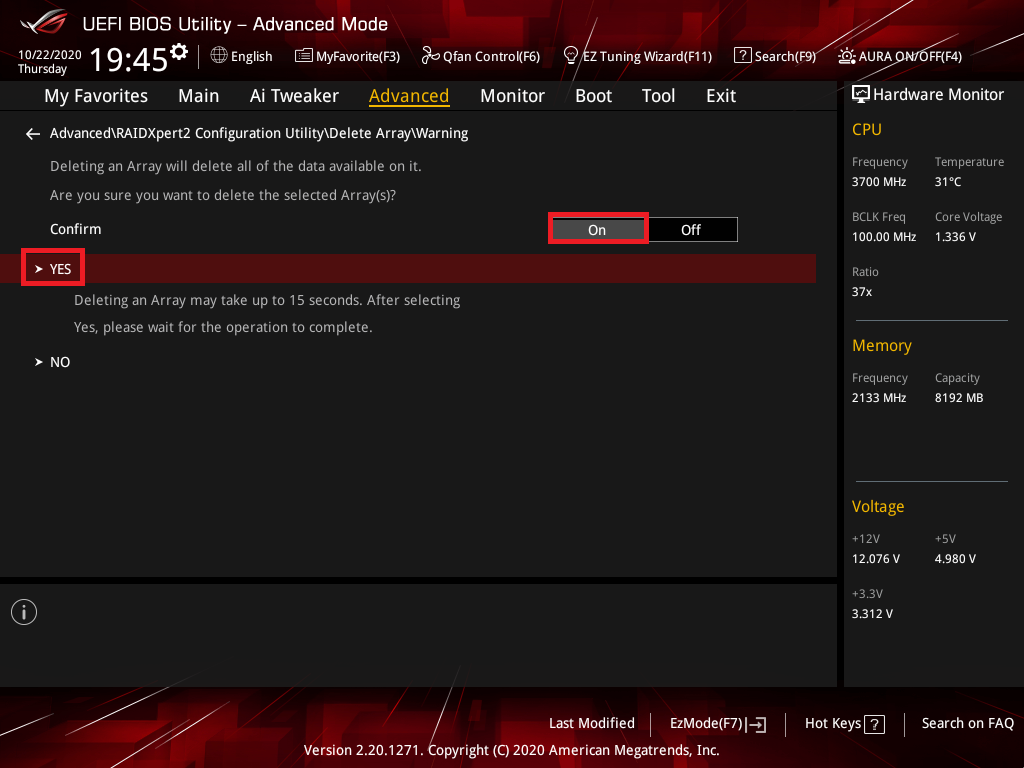[Motherboard] Cómo crear RAID en la configuración del BIOS
RAID: Redundant Arrays of Independent Disks. En castellano: matrices redundantes de discos independientes.
Definición de RAID:
RAID 0: (División de datos) Optimiza dos unidades de disco duro idénticas para leer y escribir datos en pilas intercaladas paralelas.
RAID 1: (Duplicación de datos) Copia y mantiene una imagen idéntica de datos de una unidad a una segunda unidad.
RAID 5: Elimina los datos y la información de paridad en tres o más unidades de disco duro.
RAID 10 es la creación de la división de datos (RAID 0) y la duplicación de datos (RAID 1) combinados sin que sea necesario calcular y escribir paridad (datos de redundancia).
|
Nivel de RAID |
Mín. Unidades |
Seguridad |
Ventaja |
Desventaja |
|---|---|---|---|---|
|
0 |
2 |
Baja |
Alta velocidad |
No existe una duplicación de datos |
|
1 |
2 |
Alta |
Alta seguridad |
Utilización de la capacidad de disco baja |
|
5 |
3 |
Media |
Alta velocidad |
Escritura lenta en un solo disco |
|
10 |
4 |
Alta |
Creación de división de datos Duplicación de datos |
Necesita más discos |
※ Nota: Tenga cuidado al crear o eliminar un conjunto RAID. Perderá todos los datos de las unidades de disco duro cuando elimine un conjunto RAID.
Siga la siguiente configuración para crear un RAID en la configuración de la BIOS:
Creación de un RAID en una placa base Intel
Creación de un RAID en una placa base AMD
Creación de un RAID en una placa base Intel
Tomamos como ejemplo la placa base PRIME Z490M-PLUS:
- Encienda el sistema y presione la tecla [Suprimir] para entrar en la BIOS [Modo EZ]. Verifique la unidad de conexión en Información de almacenamiento.
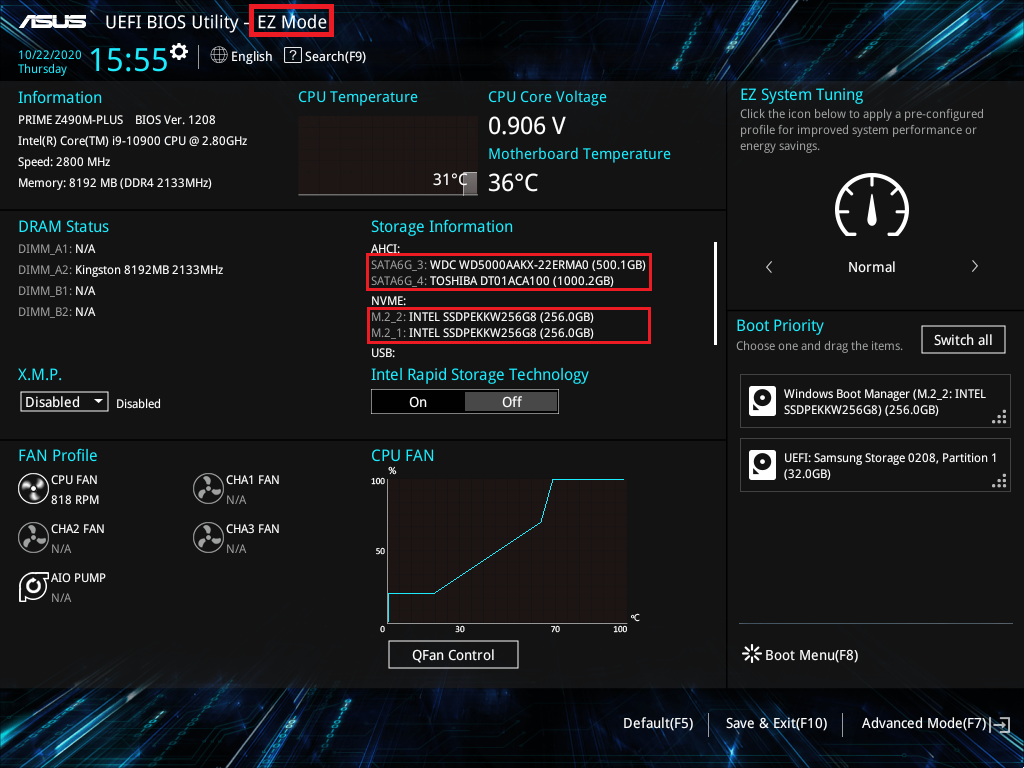
- Presione la tecla F7 y entre al [Modo avanzado] como se muestra en la imagen de abajo:
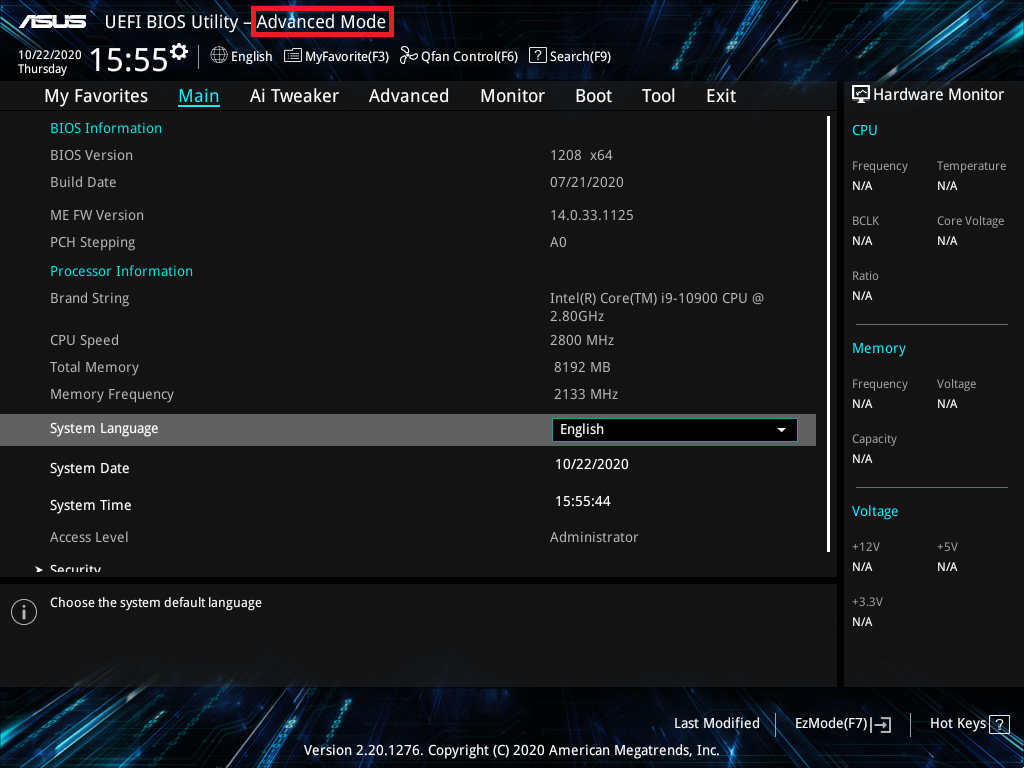
Si presiona la tecla [Suprimir] y accede directamente al [Modo avanzado], no es necesario presionar la tecla F7.
- Haga clic en el elemento [Configuración de almacenamiento PCH] en la página [Avanzado].
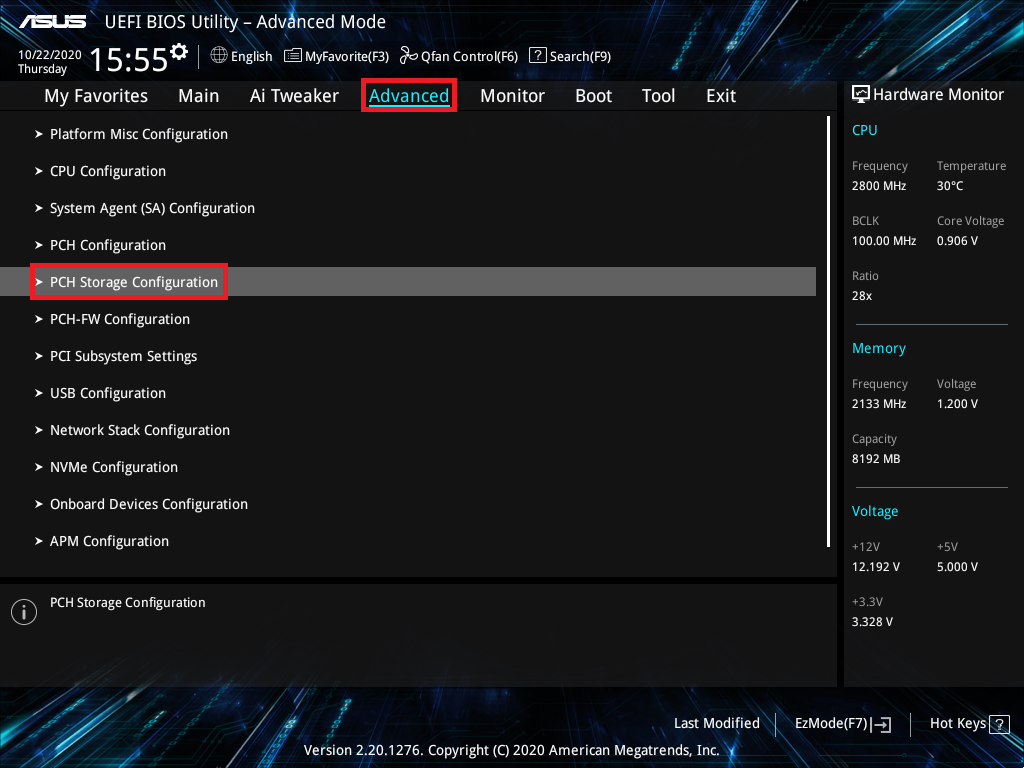
- En [Selección de modo SATA], configúrelo en [Intel RST Premium con aceleración del sistema Intel Optane (RAID)], como se muestra en la imagen (primer recuadro rojo).
Si solo crea SATA RAID, siga la siguiente configuración.
Si desea crear RAID de almacenamiento M.2 en [Activado], como se muestra a continuación, elija la configuración del segundo recuadro rojo.
Como se muestra: haga clic en [M.2_1 PCIE Storage RAID Support] y configure en [RST Controlled]
Haga clic en [M.2_2 PCIE Storage RAID Support] y configúrelo en [RST Controlled]
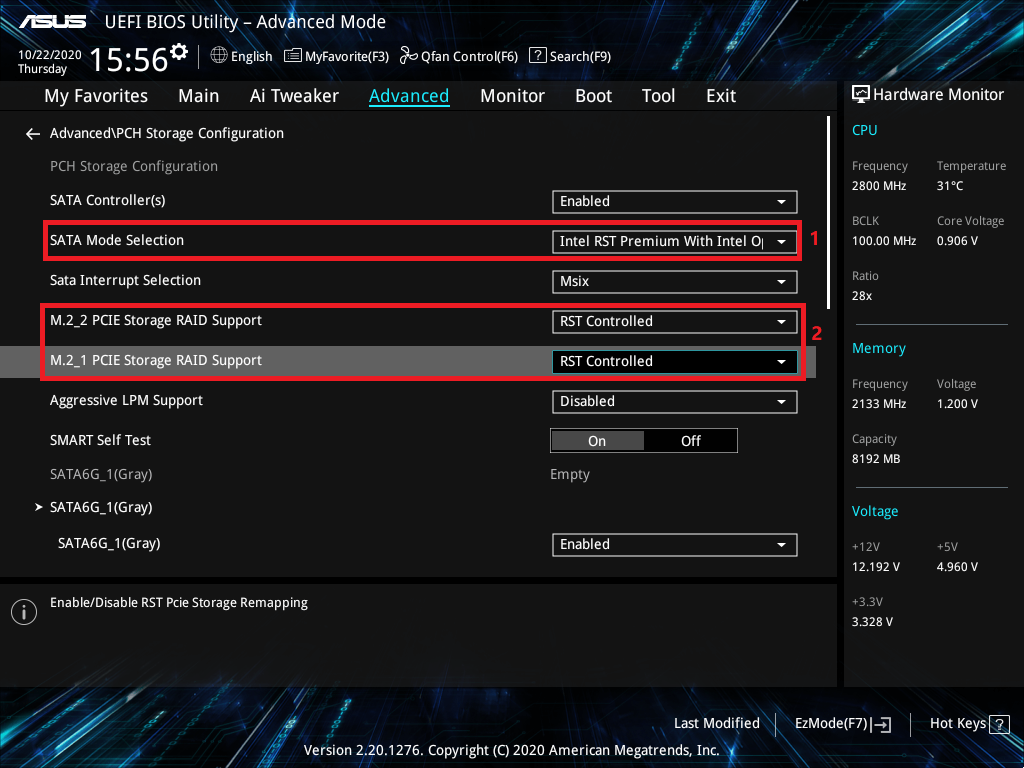
- Haga clic en la página [Boot] y configure el elemento [Launch CSM] en [Deshabilitado].
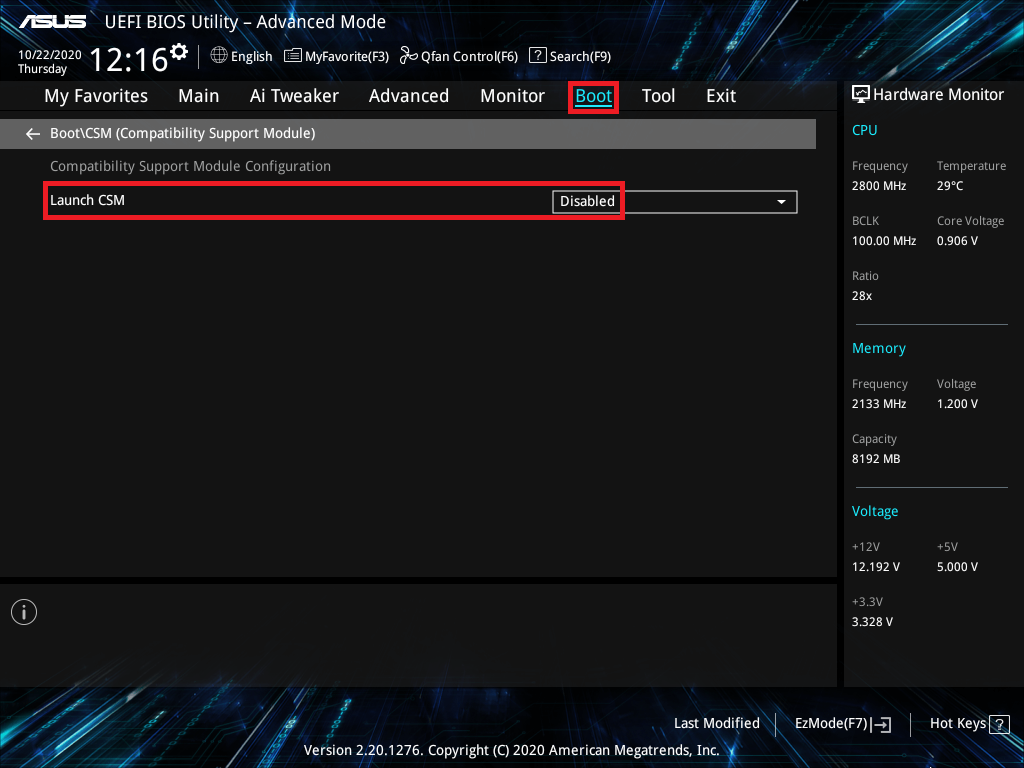
- Presione la tecla F10 y haga clic en Aceptar. Luego, el sistema se reiniciará automáticamente.
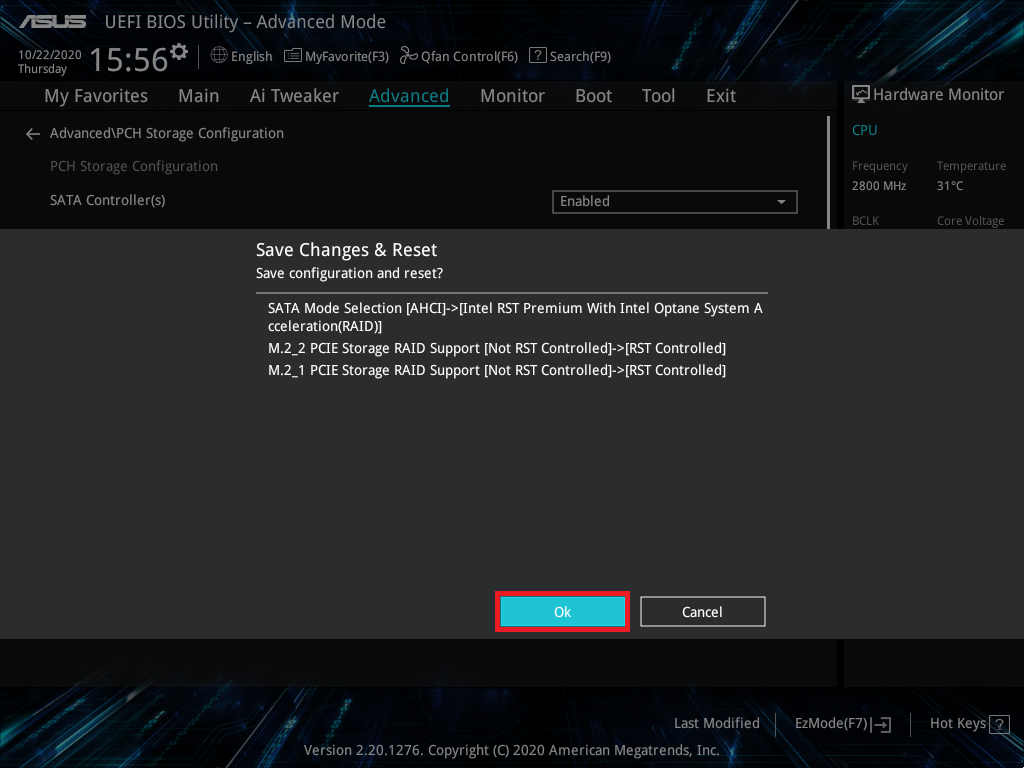
- Presione la tecla [Suprimir] después de reiniciar el sistema y entre en la BIOS [Modo EZ].
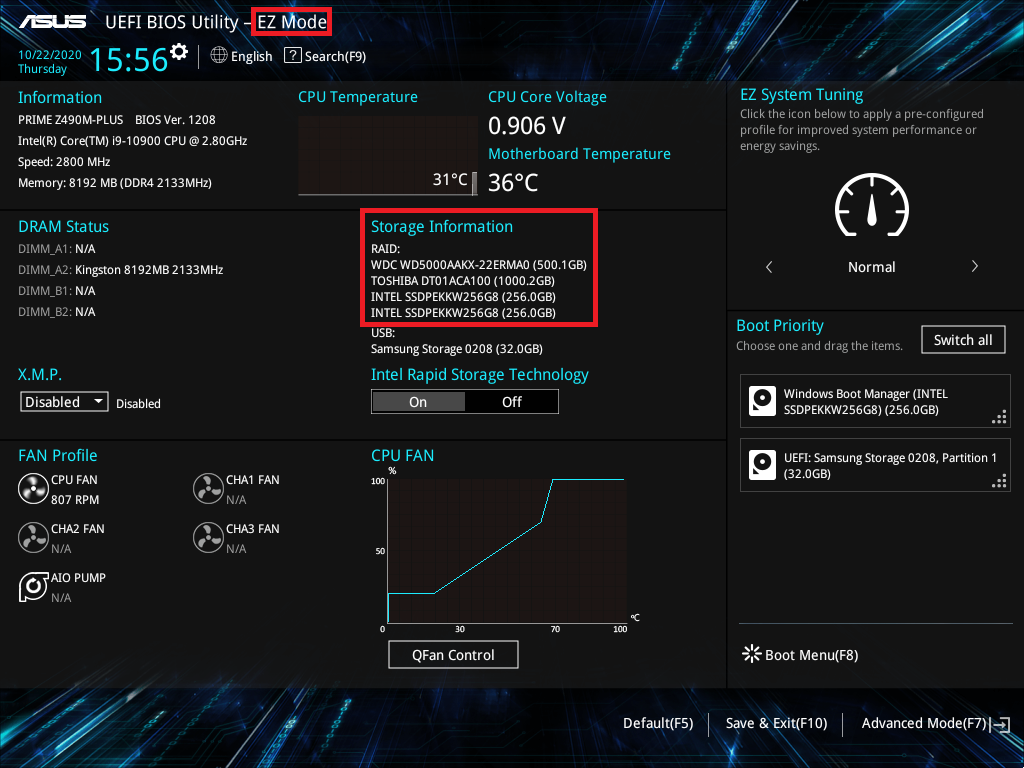
- Presione la tecla F7 y entre en el [Modo avanzado] como se muestra a continuación.
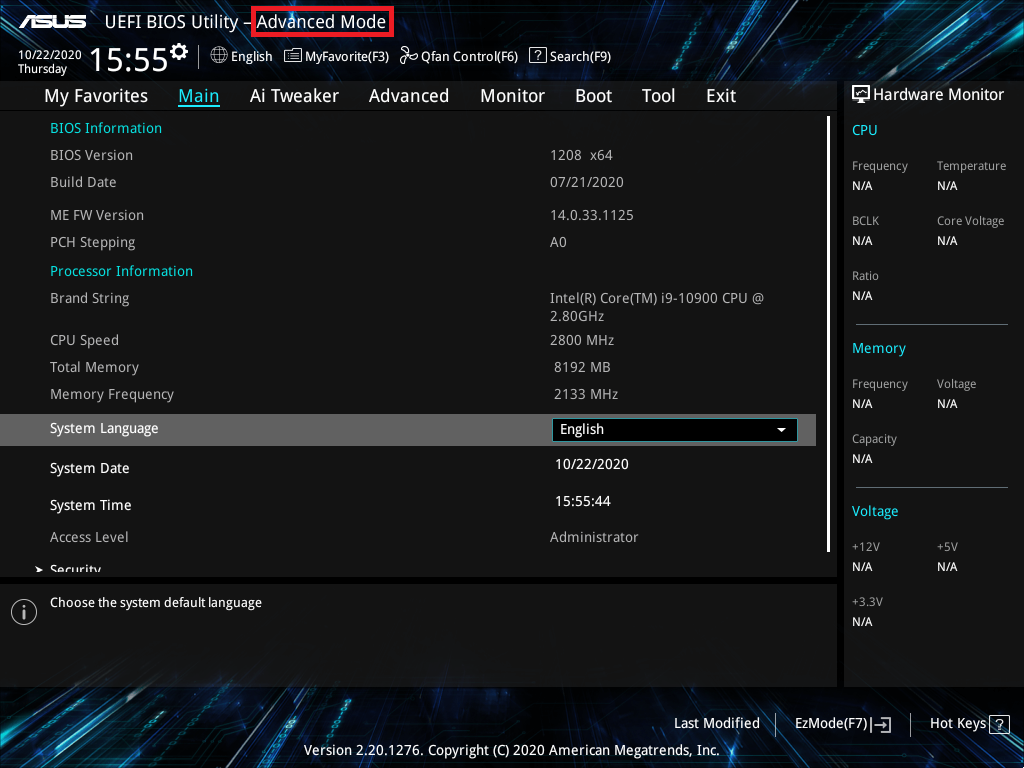
Si presiona la tecla [Suprimir] y accede directamente al [Modo avanzado], no es necesario presionar la tecla F7.
- Haga clic en la página [Avanzado] y haga clic en el elemento [Tecnología de almacenamiento rápido Intel (R)].
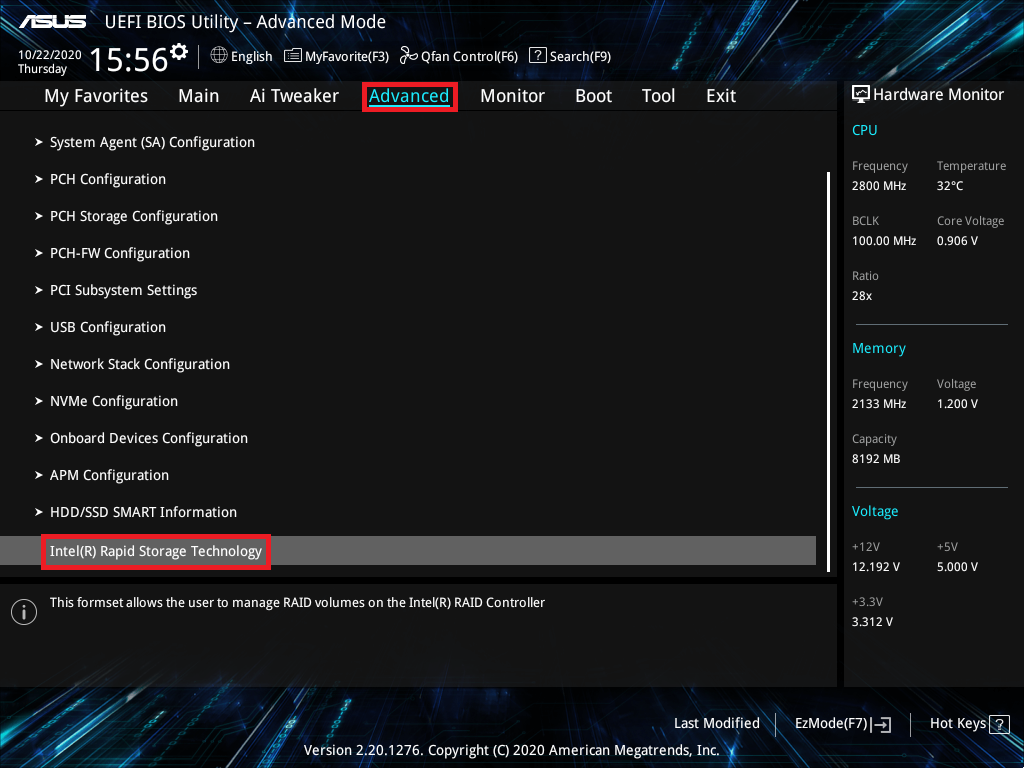
- Haga clic en el elemento [Crear volumen RAID].
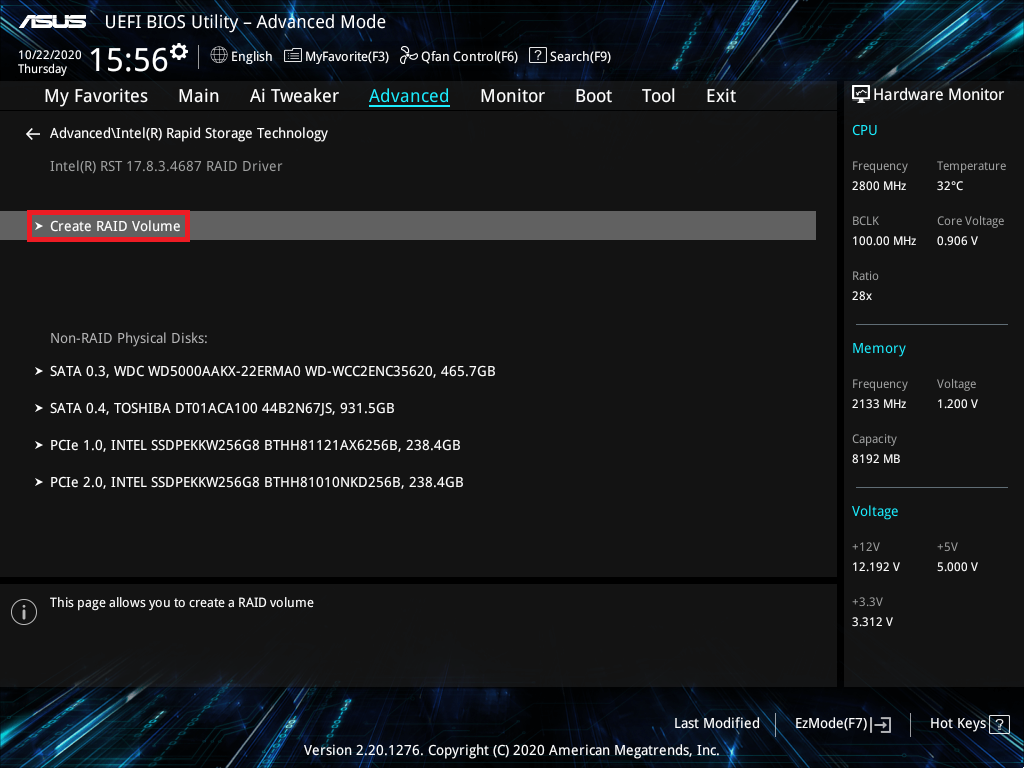
-
Configure el nombre de RAID, por ejemplo: SATAHDDRAID0 ①.
Elija el nivel de RAID, por ejemplo: RAID0 (Stripe) ②.
Seleccione los discos que desea crear y configúrelos en [X] ③.
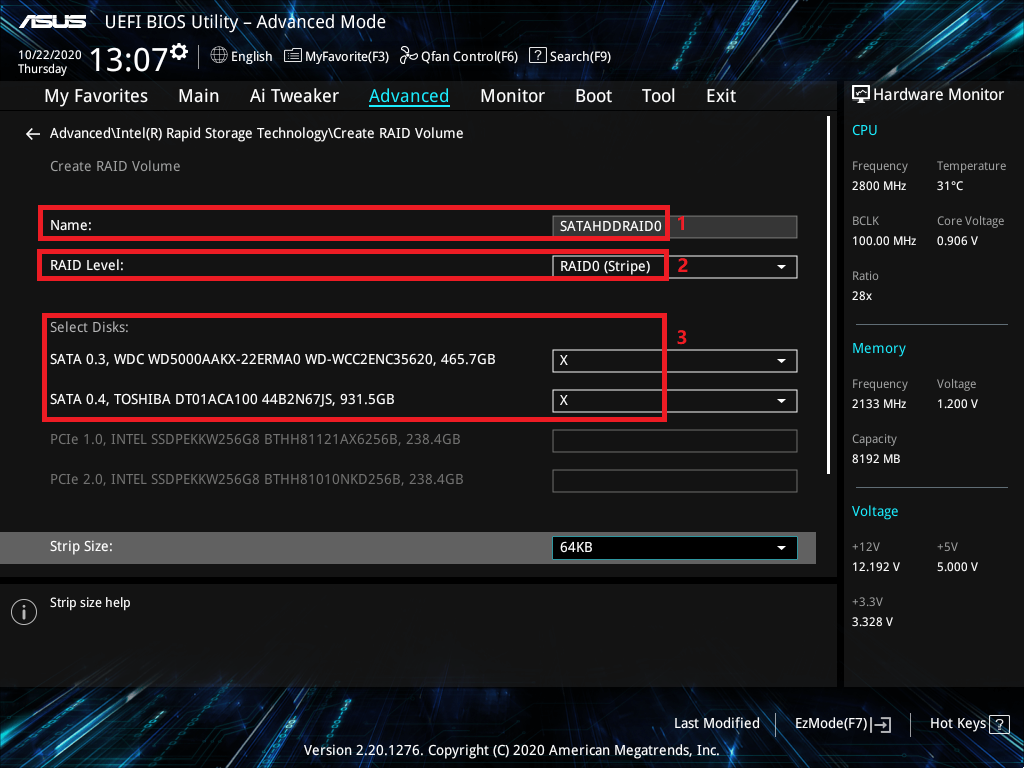
-
Configure la capacidad del RAID y haga clic en [Crear volumen] para crear el RAID.
A continuación se establece la capacidad RAID máxima.
※ Nota: Tenga cuidado al crear o eliminar un conjunto RAID. Perderá todos los datos de las unidades de disco duro cuando elimine un conjunto RAID
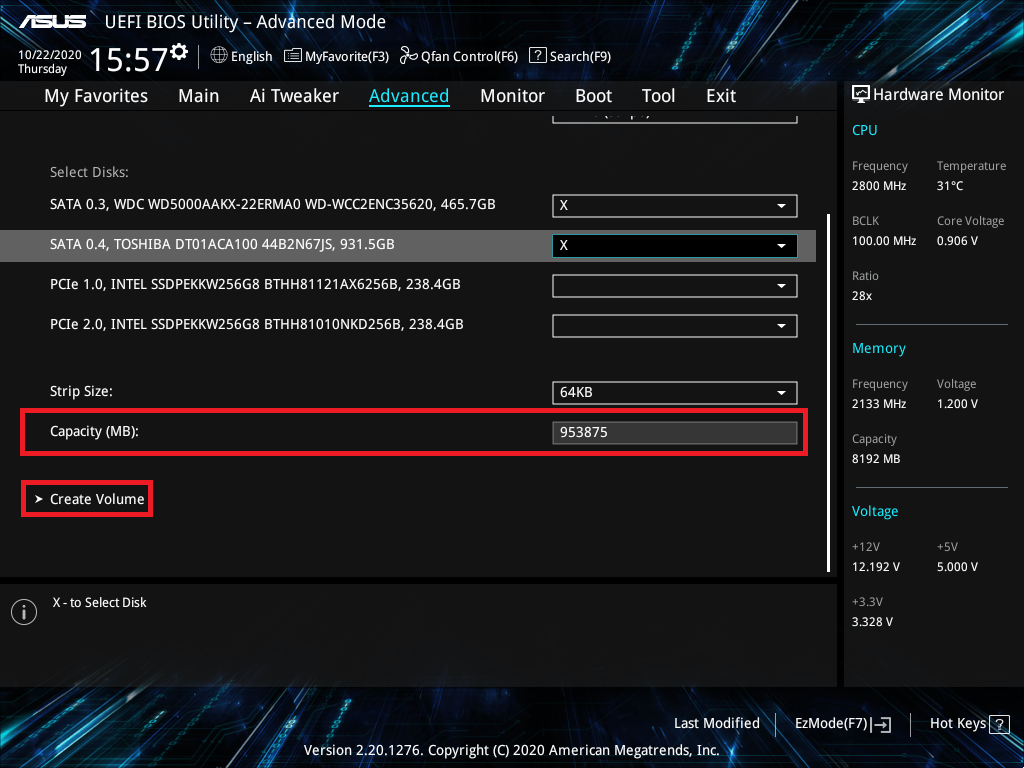
Creación de un RAID en una placa base AMD
Tomamos como ejemplo la placa base ROG STRIX X570-E GAMING:
- Encienda el sistema y presione la tecla [Suprimir] para entrar a la BIOS en [Modo avanzado].
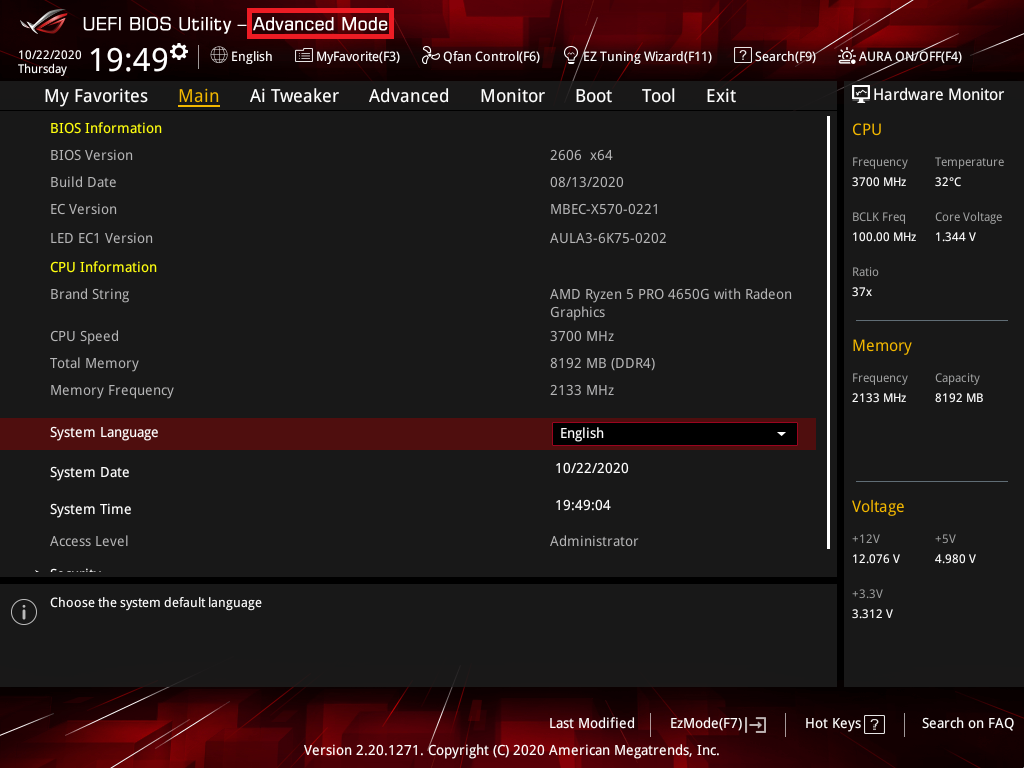
Si presiona la tecla [Suprimir] y accede a la BIOS [Modo EZ], presione la tecla F7 nuevamente para entrar a la BIOS [Modo avanzado].
- Haga clic en la página [Avanzado] y haga clic en el elemento [Configuración SATA].
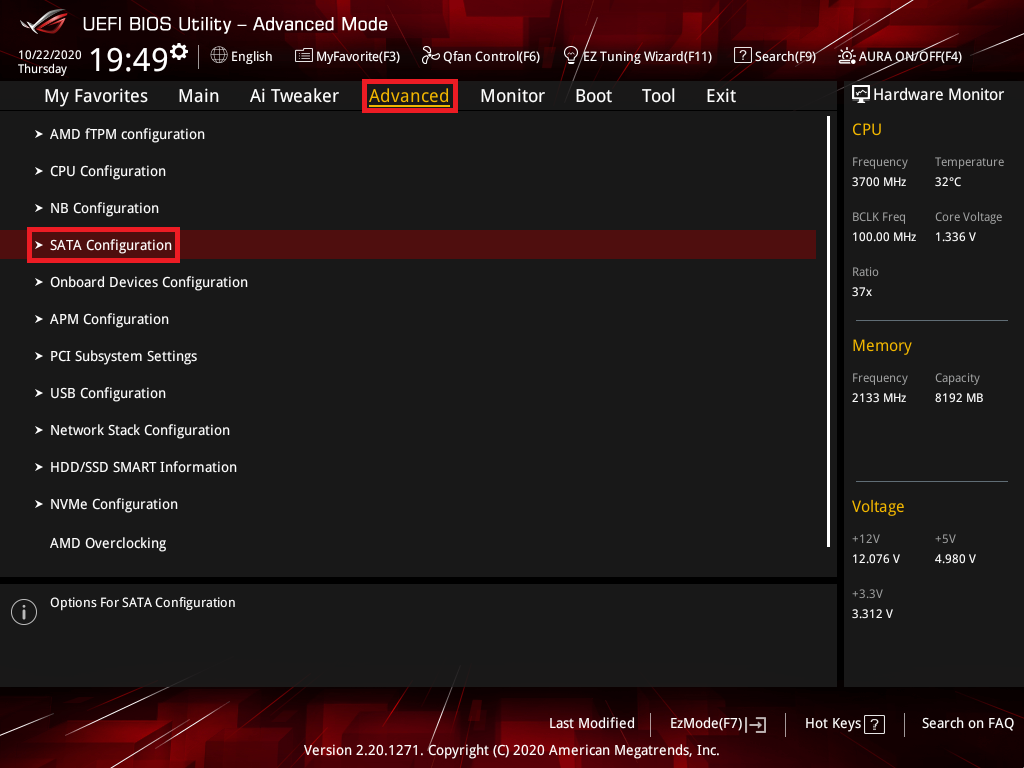
- Haga clic en el elemento [Modo SATA] y configúrelo en [RAID] ①.
Si solo crea SATA RAID, siga la siguiente configuración:
Si desea crear RAID de almacenamiento M.2 configúrelo en [Activado] ②.
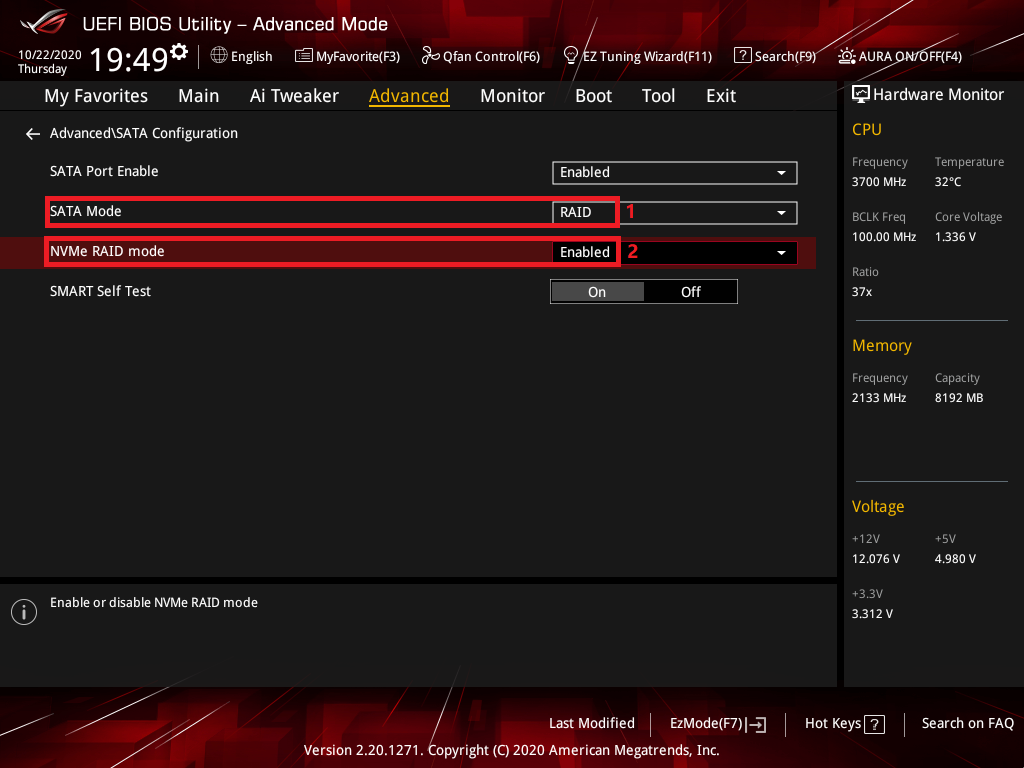
- Haga clic en la página [Arranque] y configure el elemento [Iniciar CSM] en [Deshabilitado].
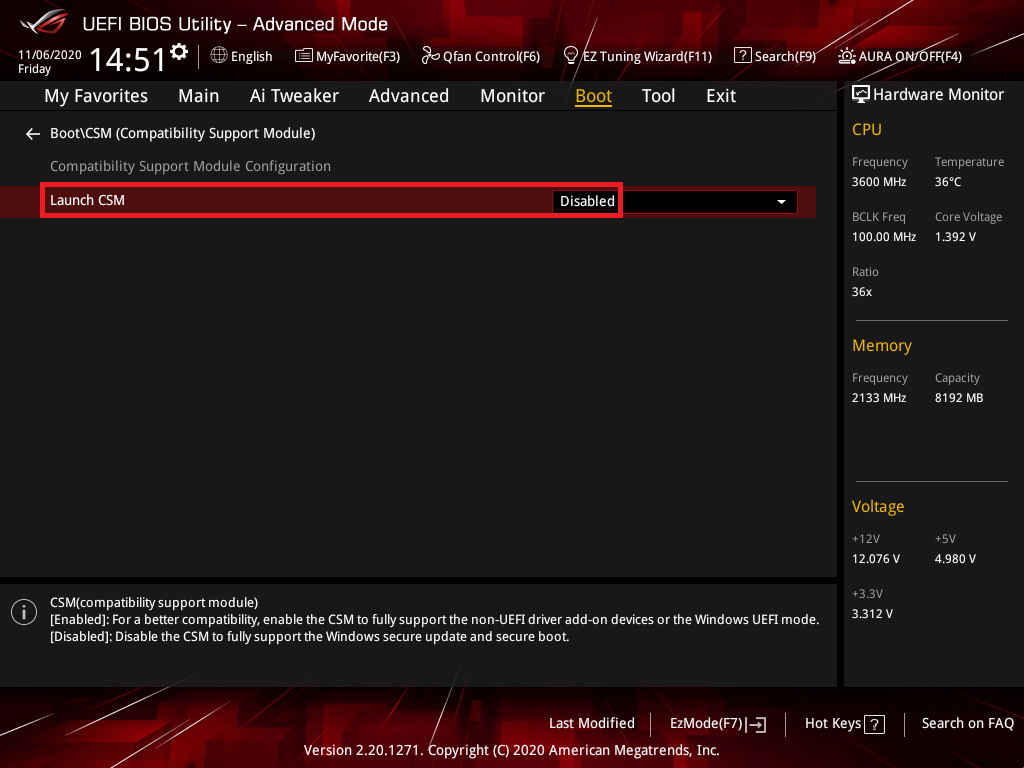
- Presione la tecla F10 y haga clic en Aceptar. Luego, el sistema se reiniciará automáticamente.
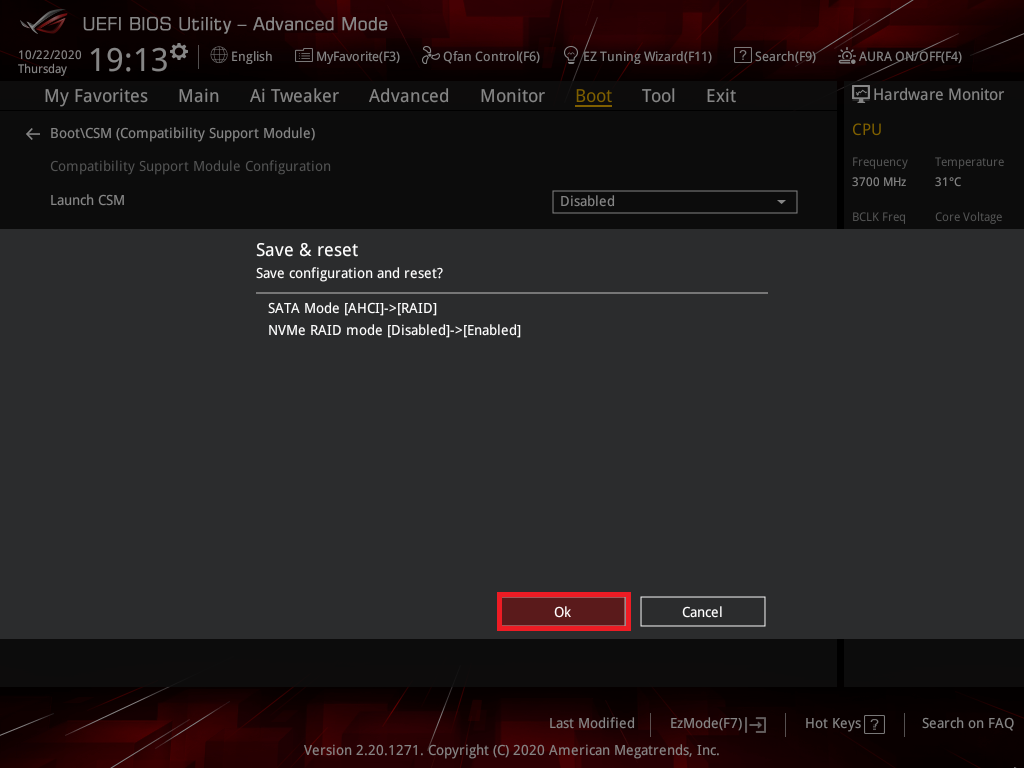
- Presione la tecla [Suprimir] para acceder a la BIOS [Modo avanzado] cuando el sistema se reinicie. Haga clic en la página [Avanzado] y haga clic en el elemento [Utilidad de configuración RAIDXpert2].
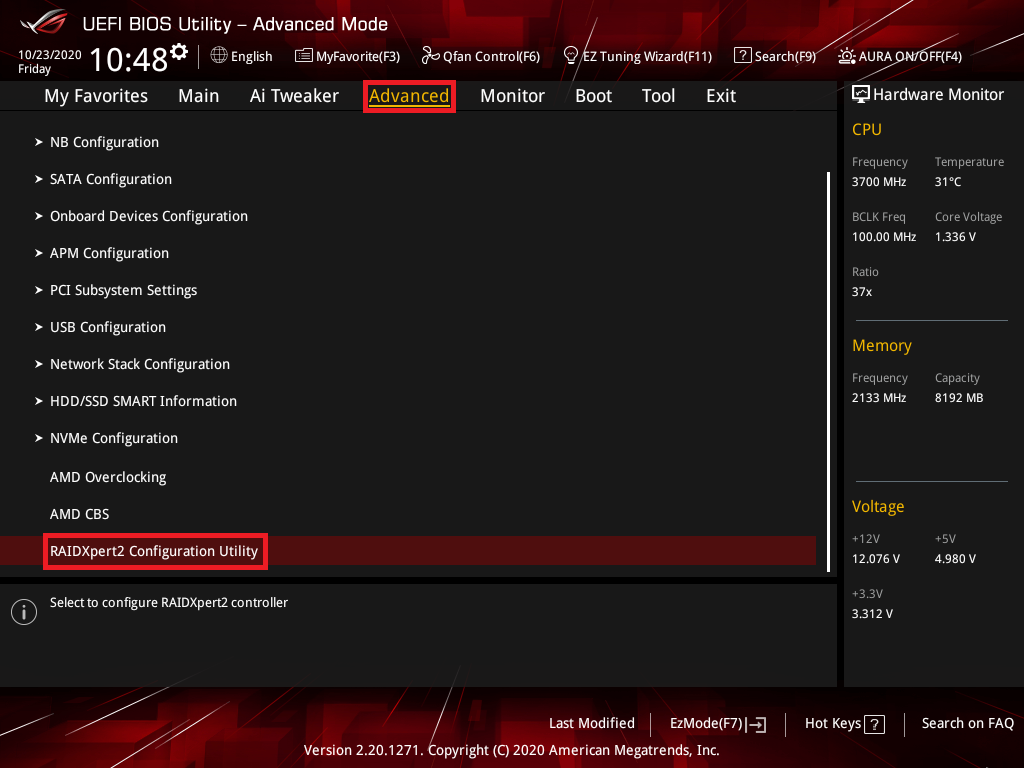
- Haga clic en el elemento [Gestión de matrices].
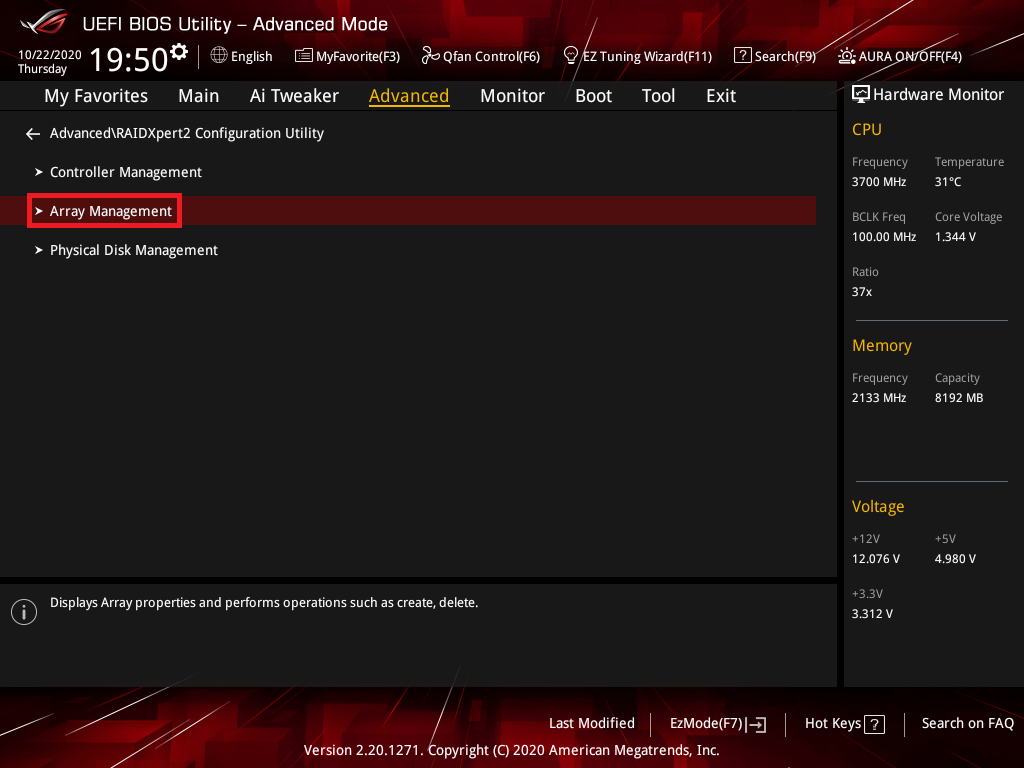
- Haga clic en el elemento [Crear matriz].
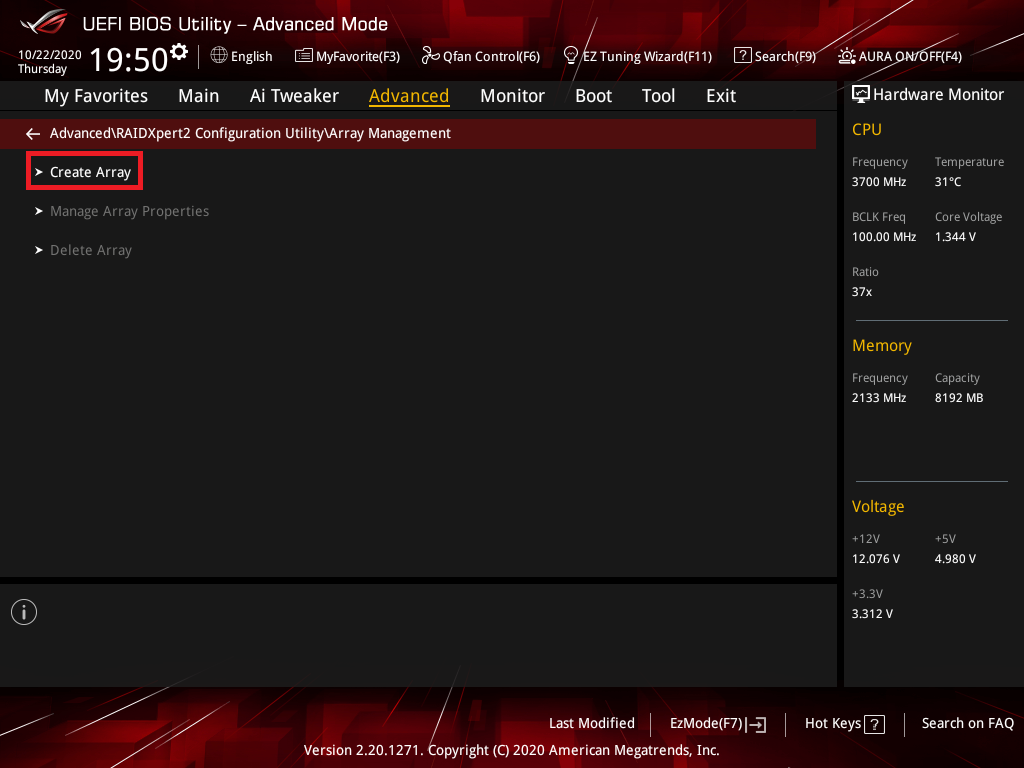
- Haga clic en el elemento [Seleccionar nivel de RAID] y configure el nivel de RAID, a continuación se establece [RAID 0] como ejemplo.
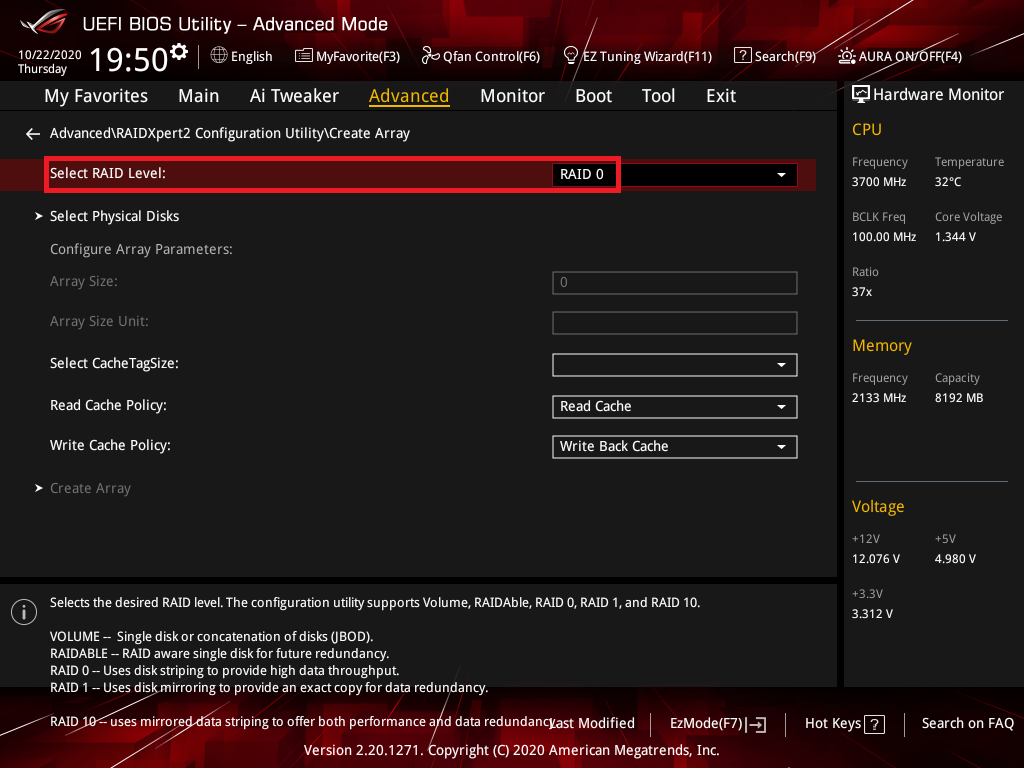
- Haga clic en el elemento [Seleccionar discos físicos].
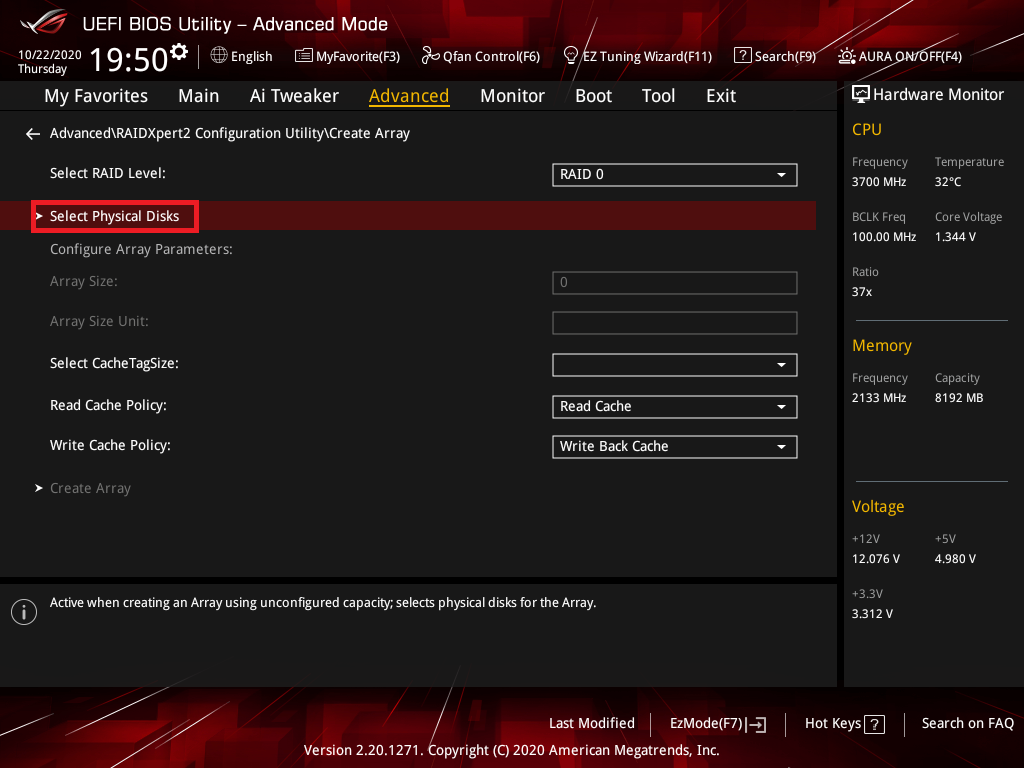
- Seleccione los discos que desea crear y establézcalos en [Activado]. Haga clic en el elemento [Aplicar cambios].
Selección de los Discos 0 y 3 como ejemplo:
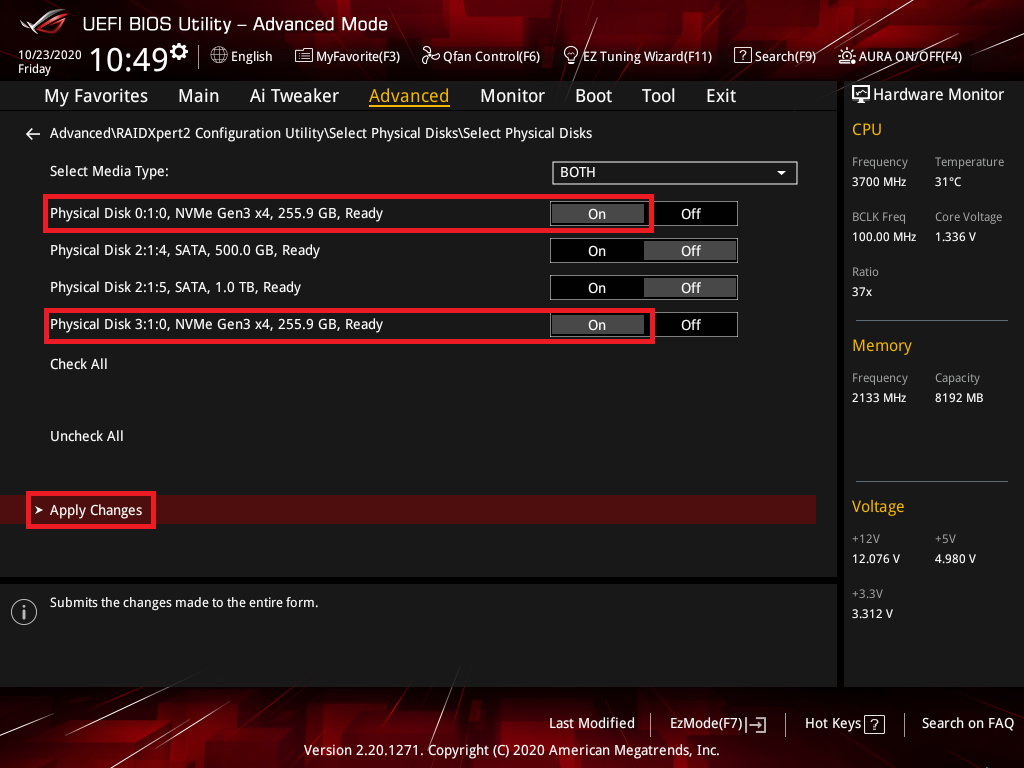
- Establezca el tamaño de la matriz y haga clic en el elemento [Crear matriz].
A continuación se establece el tamaño máximo de matriz.
※ Nota: Tenga cuidado al crear o eliminar un conjunto RAID. Perderá todos los datos de las unidades de disco duro cuando elimine un conjunto RAID.
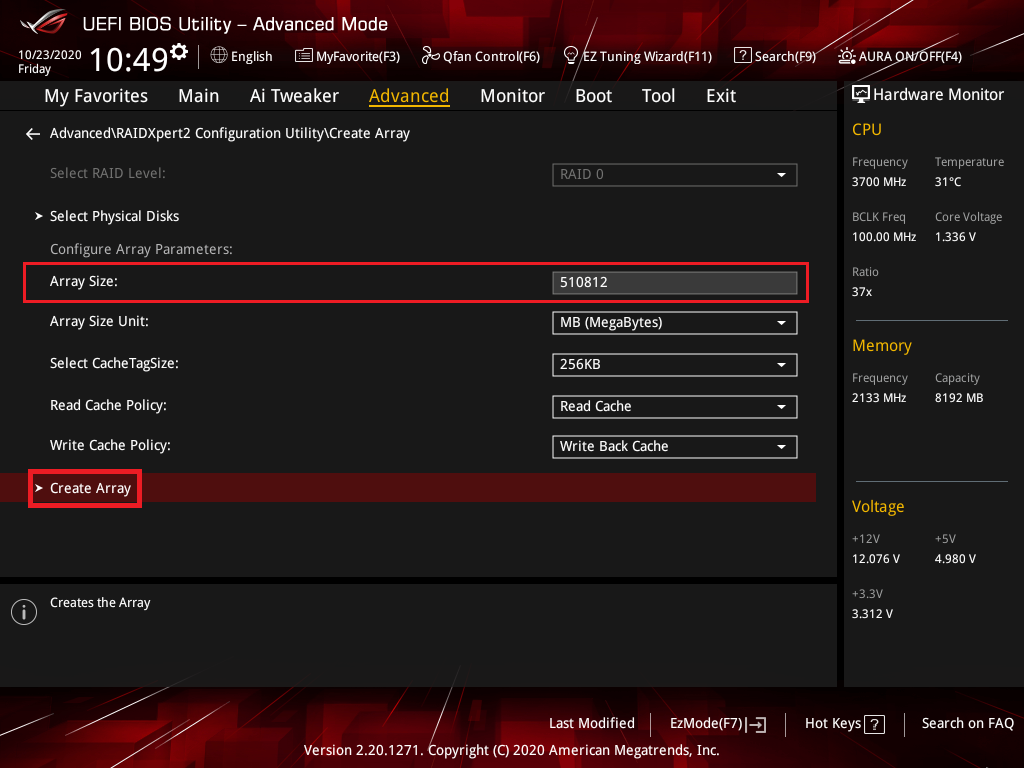
P1: ¿Cómo instalar el controlador de la controladora RAID durante la instalación del sistema operativo Windows® 10?
R1:
Placa base Intel:
Siga las configuraciones para instalar el controlador de la controladora RAID durante la instalación del sistema operativo Windows® 10:
- Inicie el ordenado con el asistente de instalación del sistema operativo Windows® 10. Siga las instrucciones en pantalla para comenzar a instalar Windows® 10.
- Cuando se le solicite que elija un tipo de instalación, haga clic en Personalizado: instalar solo Windows (avanzado).

- Haga clic en [Cargar controlador].

- Aparece un mensaje que le recuerda que inserte el medio de instalación que contiene el controlador de la controladora RAID. Haga clic en Examinar para continuar.
a) Si solo tiene una unidad óptica instalada en su sistema, expulse el disco de instalación del sistema operativo Windows y reemplácelo con el DVD de soporte de la placa base en la unidad óptica.
b) Si no tiene una unidad óptica, copie el controlador RAD en una unidad USB.

- Localice el controlador en la carpeta correspondiente del DVD de soporte y luego haga clic en Aceptar para continuar.

Placa base AMD:
Siga las configuraciones para instalar el controlador de la controladora RAID durante la instalación del sistema operativo Windows® 10:
- Inicie la computadora con el asistente de instalación del sistema operativo Windows® 10. Siga las instrucciones en pantalla para comenzar a instalar Windows® 10.
- Cuando se le solicite que elija un tipo de instalación, haga clic en Personalizado: instalar solo Windows (avanzado).
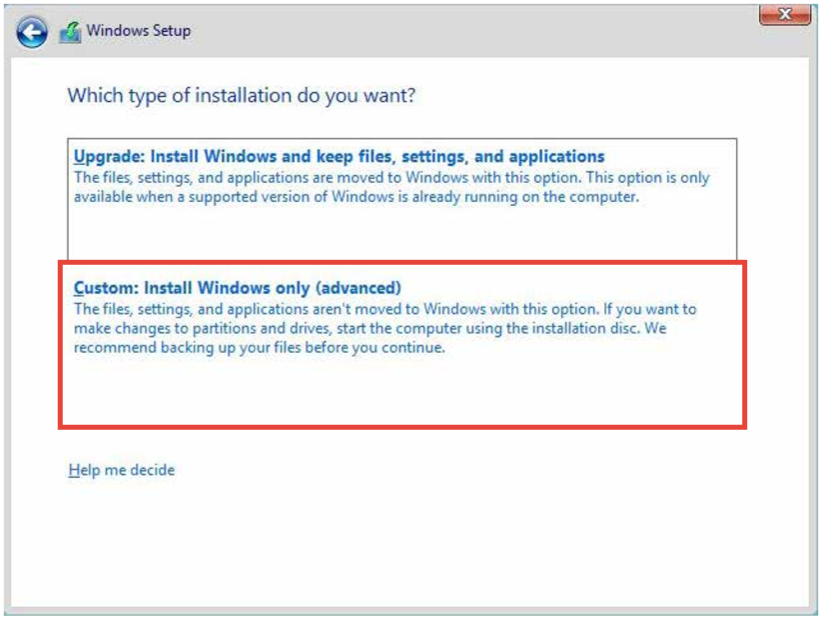
- Haga clic en [Cargar controlador].
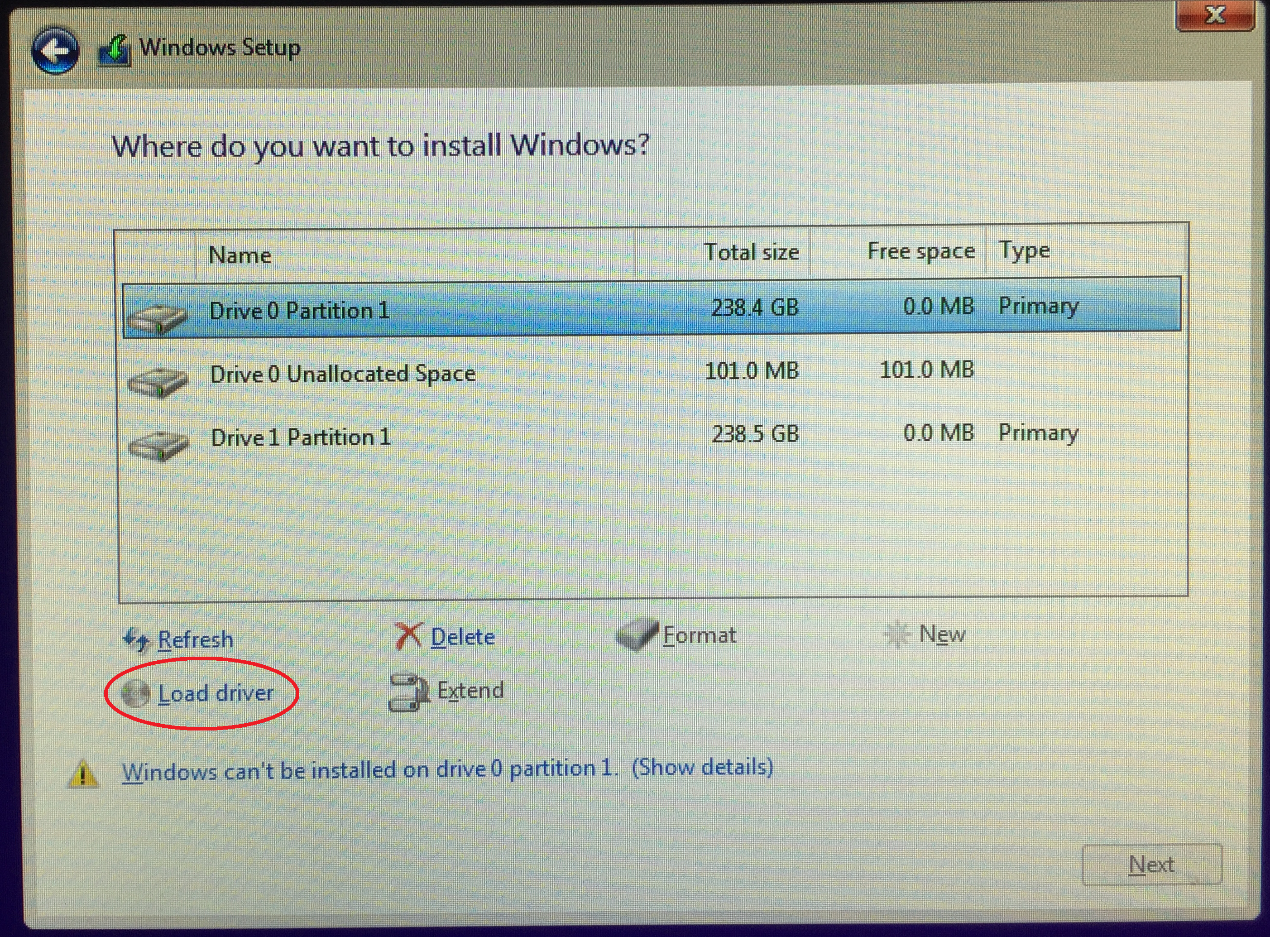
- Aparece un mensaje que le recuerda que inserte el medio de instalación que contiene el controlador de la controladora RAID. Haga clic en Examinar para continuar.
a) Si solo tiene una unidad óptica instalada en su sistema, expulse el disco de instalación del sistema operativo Windows y reemplácelo con el DVD de soporte de la placa base en la unidad óptica.
b) Si no tiene unidad óptica, copie el controlador RAD en una unidad USB.
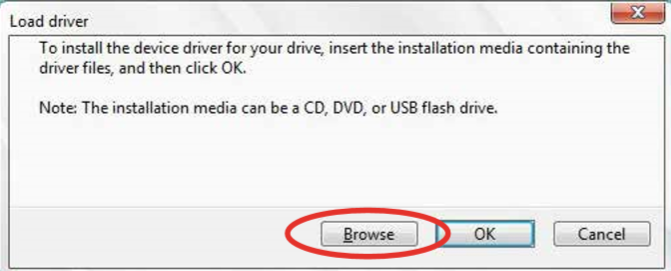
- Busque el controlador en la carpeta correspondiente del DVD de soporte.
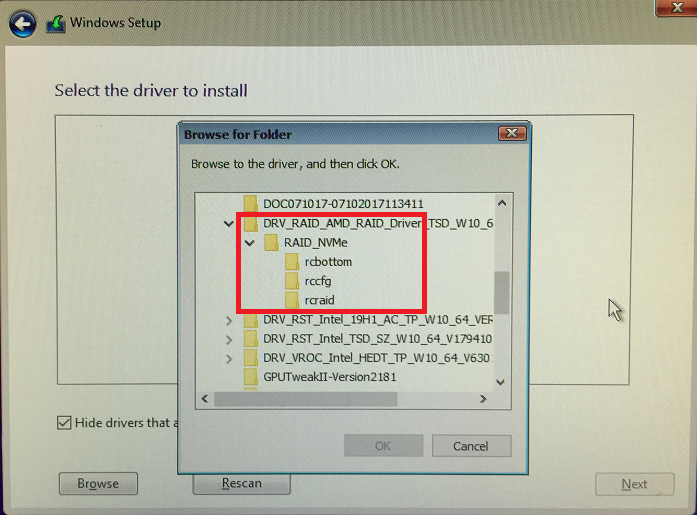
- Seleccione la carpeta rcbottom y haga clic en Aceptar para cargar el controlador.
- Repita la configuración de 3 a 5, seleccione la carpeta rcraid y haga clic en Aceptar para cargar el controlador.
- Repita la configuración de 3 a 5, seleccione la carpeta rccfg y haga clic en Aceptar para cargar el controlador.
P2: ¿Cómo eliminar un conjunto RAID?
R2:
Plataforma Intel:
- En el menú de la Tecnología de almacenamiento rápido Intel®, seleccione el volumen RAID que desea eliminar y presione [Enter]. Aparecerá la siguiente pantalla:
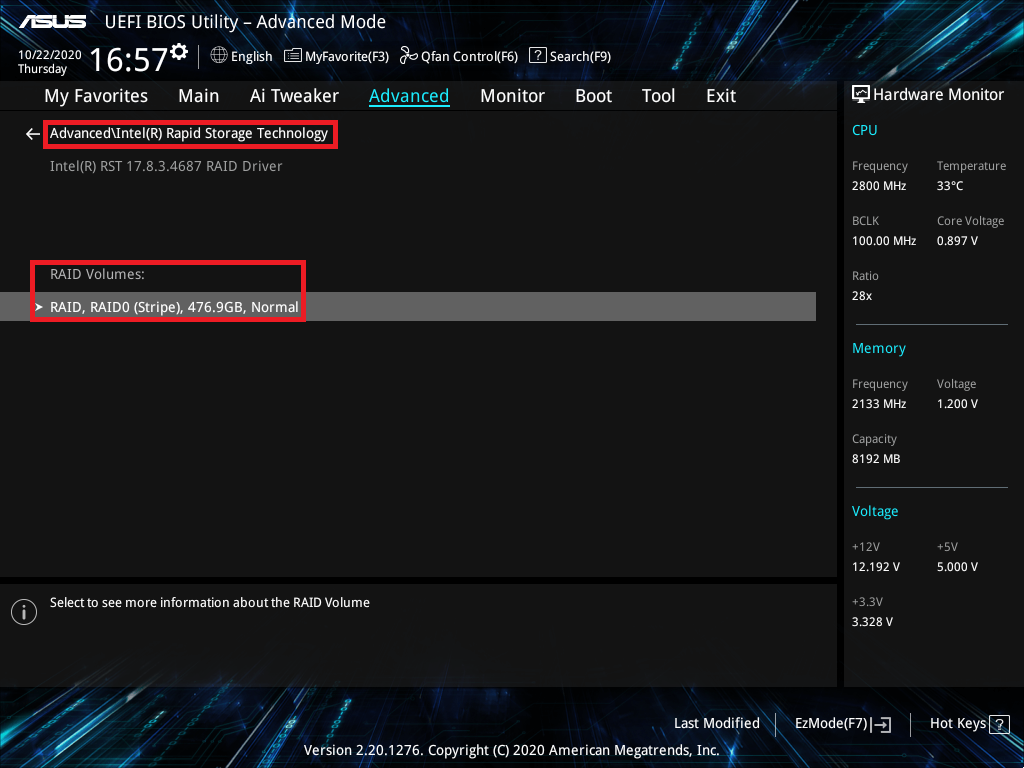
- Al seleccionar el elemento Eliminar, presione [Enter]. Luego, seleccione Sí para eliminar el volumen RAID y volver al menú de la Tecnología de almacenamiento rápido Intel®, o seleccione No para cancelar.
※ Nota: Tenga cuidado al crear o eliminar un conjunto RAID. Perderá todos los datos de las unidades de disco duro cuando elimine un conjunto RAID.
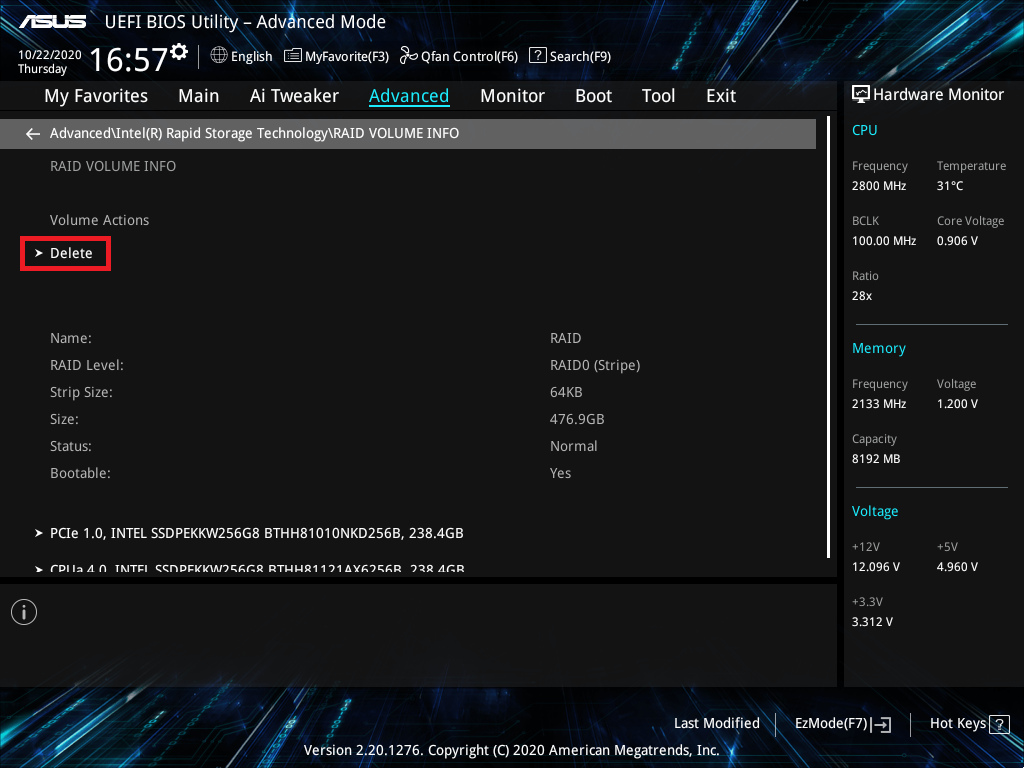
Plataforma AMD:
- En el menú de configuración de RAIDXpert2, seleccione el elemento [Eliminar matriz] y presione [Enter]:
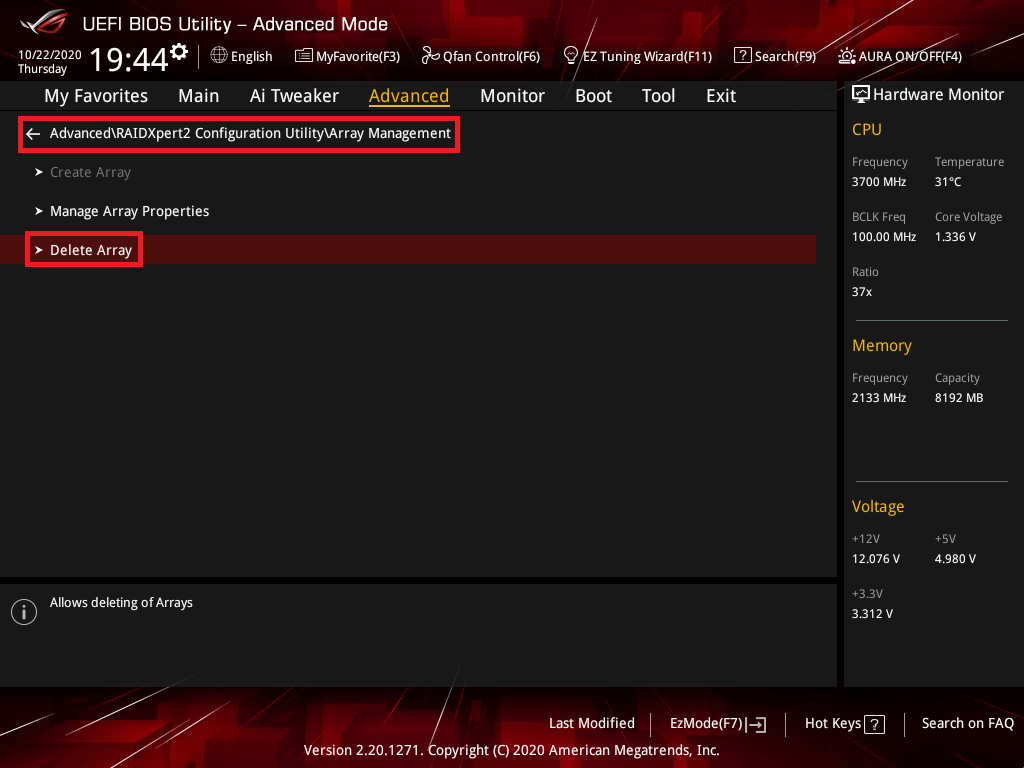
- Seleccione la matriz RAID que desea eliminar y configúrela en [Activado].
Seleccione el elemento [Eliminar matriz (S)] y presione la tecla [Enter].
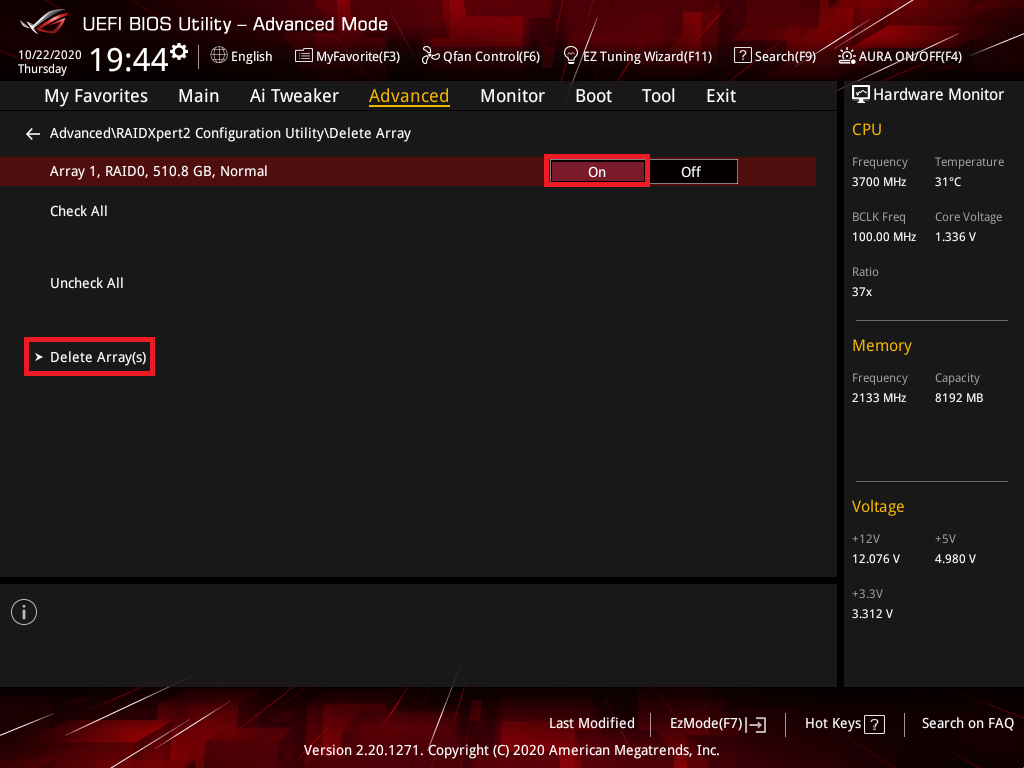
- Confirme y seleccione [Sí] para eliminar RAID o [No] para cancelar.
※ Nota: Tenga cuidado al crear o eliminar un conjunto RAID. Perderá todos los datos de las unidades de disco duro cuando elimine un conjunto RAID.